
Come trasferire musica da iPhone a iTunes: 2 metodi efficaci

Potresti aver dedicato molto tempo e denaro alla creazione di una libreria musicale a cui tieni molto sui tuoi dispositivi iOS , che si tratti di iPhone, iPad o iPod touch. Oggigiorno, alcuni brani stanno diventando sempre più difficili da trovare, rendendo la tua libreria musicale personale ancora più preziosa. Pertanto, potresti voler imparare come trasferire gratuitamente la musica dal tuo iPhone a iTunes per organizzarla e conservarla al meglio.
Se desideri creare un backup intelligente della tua musica su iTunes o semplicemente ripristinare brani da Apple Music alla tua libreria iTunes, questa guida ti mostrerà due semplici modi per trasferire la musica direttamente dal tuo iPhone, iPad o iPod su iTunes.
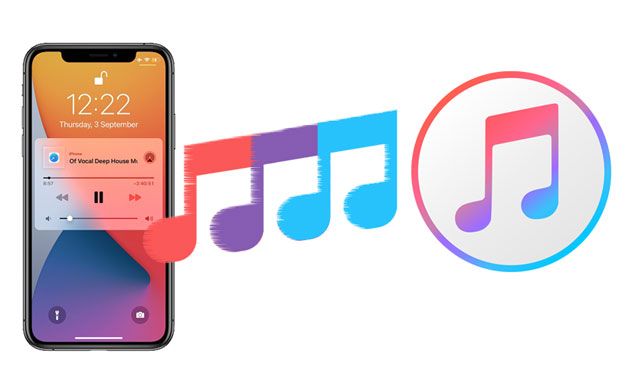
Trasferire la musica dal tuo iPhone a iTunes è un processo semplice, soprattutto quando si tratta di brani acquistati da Apple Music o dall'iTunes Store.
Se utilizzi Windows o macOS Mojave 10.14 o versioni precedenti, iTunes semplifica l'importazione della musica acquistata, inclusi brani, playlist e album. Una volta trasferita la musica su iTunes, puoi accedervi facilmente dalla libreria iTunes sul tuo computer, così puoi goderti e organizzare i tuoi brani preferiti in un unico posto.
Ecco come trasferire la musica dall'iPhone direttamente su iTunes gratuitamente:
Passaggio 1. Installa l'ultima versione di iTunes sul computer e avvialo. Quindi, collega il tuo iPhone al computer tramite un cavo USB.
Passaggio 2. Seleziona "Account" > "Autorizzazione" > "Autorizza questo computer", quindi inserisci il tuo ID Apple e la password per completare l'autorizzazione.

Passaggio 3. Vai su "File" > "Dispositivi", quindi seleziona "Trasferisci acquisti da [il tuo dispositivo]" per completare la procedura.

Passaggio 4. Dopo aver completato il processo, tocca "Aggiunti di recente" nel pannello iTunes a sinistra e controlla i brani che hai importato.

Trasferire musica dal tuo iPhone a iTunes è semplice, ma il processo ha un limite: solo i brani acquistati possono essere condivisi direttamente. E i brani scaricati da altre fonti? È qui che uno strumento specializzato come iOS Transfer torna utile. Ti permette di importare tutti i tipi di musica, sia acquistati che non, in iTunes senza modificare la tua libreria esistente.
Punti salienti di iOS Transfer:
Ecco come trasferire la musica dall'iPhone alla libreria iTunes utilizzando iOS Transfer:
01 Scarica e installa questo strumento sul tuo computer Windows o Mac , quindi collega il tuo iPhone al computer tramite un cavo USB. Avvialo e il software rileverà automaticamente il dispositivo.

02 Nella barra del menu a sinistra, seleziona l'opzione "Musica" e il software analizzerà tutti i file musicali presenti sul tuo iPhone.
03 Seleziona i brani che desideri importare in iTunes, quindi fai clic su "Esporta" > "Esporta in iTunes". Il software aggiungerà automaticamente la musica alla libreria di iTunes.

iOS Transfer ti consente anche di trasferire musica direttamente dall'iPhone al computer , sia che tu voglia eseguirne il backup o condividerla in modo più pratico.
In precedenza, abbiamo spiegato come trasferire la musica da iPhone a iTunes. Potresti anche chiederti come trasferire brani da iTunes a iPhone . Puoi scegliere di trasferire tutti i brani e le playlist da iTunes al tuo iPhone o solo alcuni. Segui i passaggi seguenti per scoprire come trasferire musica da iTunes a iPhone:
Passaggio 1. Apri iTunes sul tuo PC Windows o su un Mac con macOS 10.14 o versione precedente. Per macOS 10.15 o versione successiva, apri il Finder.
Passaggio 2. Collega il tuo iPhone al computer utilizzando un cavo dati USB appropriato. Se richiesto, tocca "Autorizza" nella finestra di messaggio "Considera attendibile questo computer" per consentire la connessione.
Passaggio 3. Quando l'icona dell'iPhone appare nell'angolo in alto a sinistra, cliccaci sopra per procedere. ( L'iPhone non viene visualizzato in iTunes ?)
Passaggio 4. Seleziona la scheda "Musica" a sinistra e seleziona la casella accanto a "Sincronizza musica".
Passaggio 5. Seleziona "Tutta la libreria musicale" o "Playlist, artisti, album o generi selezionati" per trasferire tutti i file musicali o solo alcuni di essi da iTunes al tuo iPhone.
Passaggio 6. Fai clic su "Applica" per iniziare a sincronizzare la musica con il tuo iPhone.

Se riscontri problemi nel trasferire musica tra il tuo iPhone e iTunes, le seguenti domande frequenti potrebbero esserti d'aiuto:
D1. Perché non riesco a trasferire la musica del mio iPhone su iTunes?
Per trasferire musica dal tuo iPhone a iTunes, assicurati che l'iPhone sia correttamente collegato al computer tramite un cavo USB o Lightning affidabile. Se vedi il messaggio "Considera attendibile questo computer", assicurati di toccare "Autorizza" per stabilire la connessione. Se il trasferimento continua a non funzionare, valuta la possibilità di utilizzare uno strumento come iOS Transfer per un processo più fluido.
D2. Il trasferimento di musica su iTunes cancellerà i dati esistenti?
No, trasferire la musica su iTunes non eliminerà nessuno dei tuoi file esistenti. Aggiungerà semplicemente la musica alla tua libreria iTunes, mantenendo intatti i tuoi dati attuali.
D3. Posso trasferire musica da più iPhone alla stessa libreria iTunes?
Sì, puoi trasferire musica da più iPhone a un'unica libreria iTunes. iTunes può gestire musica da dispositivi diversi, quindi puoi tranquillamente eseguire il backup o sincronizzare la musica da più iPhone nella stessa libreria senza problemi.
Ecco tutto su come trasferire musica dall'iPhone alla libreria di iTunes. Diversi tipi di musica richiedono metodi di trasferimento diversi. Se la tua musica è stata acquistata dall'iTunes Store, puoi trasferirla direttamente tramite iTunes. Per la musica non acquistata, si consiglia di utilizzare iOS Transfer . Supporta tutti i tipi di musica, è facile da usare, non sovrascrive i dati ed è la scelta ideale per gestire la musica dell'iPhone .
Articoli correlati:
Come trasferire musica da iPhone a Mac ? Risolto in 5 modi efficaci
Come trasferire musica da un iPhone all'altro con o senza iTunes?
2 semplici modi per trasferire musica da iPhone/iPod a un disco rigido esterno
Come trasferire musica dal computer all'iPhone senza iTunes? - 4 modi





